
テレワークに最適!在宅でも生産性を上げるソリューションとは
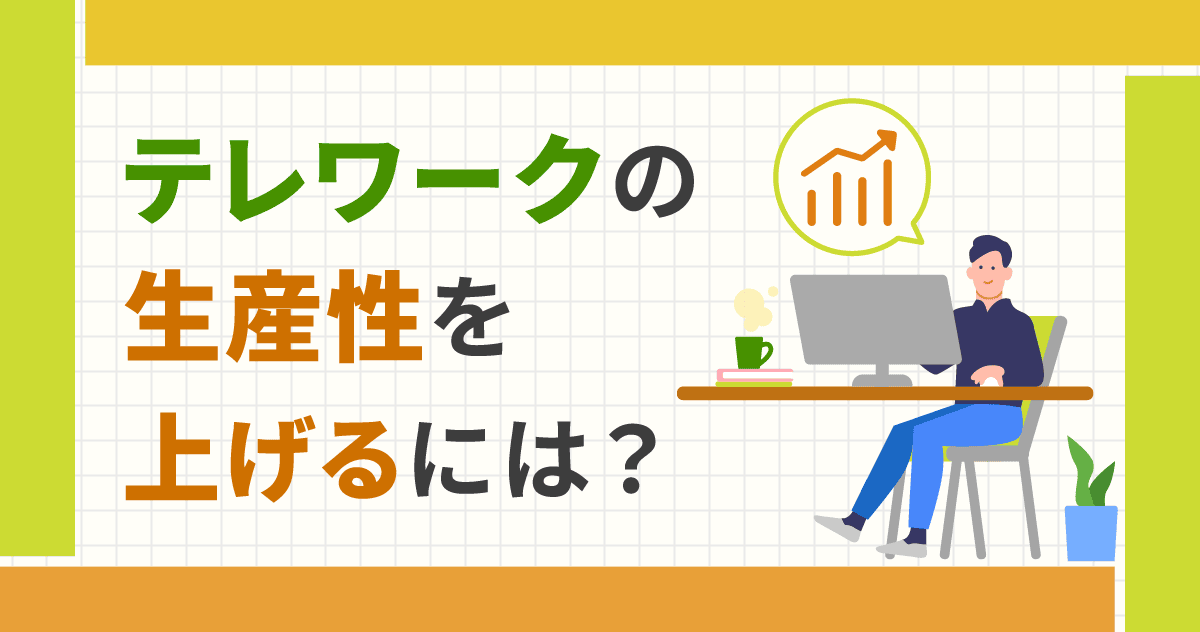
「テレワークがスムーズに導入できるか不安…」 「見切りでテレワークを導入したけどうまく運用できていない」
そんな時はビジネスのソリューションを見直してみませんか? テレワークに最適なソリューションを導入して、ストレスフリーなテレワークライフを開始しましょう。
テレワークをスムーズに導入するにはソリューションの見直しを
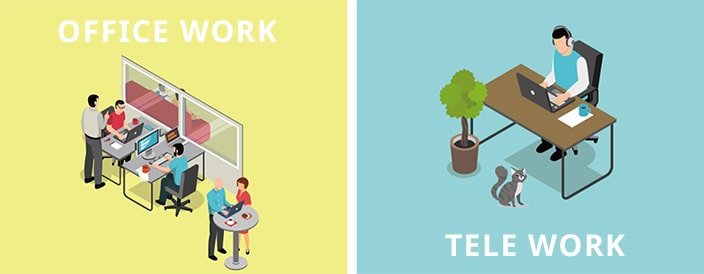
ー メンバーが同じスペースで業務を行うオフィスワーク
ー メンバーが別々の場所で業務を行うテレワーク
同じ業務をこなすのでも、オフィスワークとテレワークではソリューションをそれぞれ最適化する必要があります。最近テレワークを本格導入したらくらく出版社の担当者に、ソリューションの運用について話を聞いてみました。
テレワークとオフィスワークでなにが違う?

らくらく出版のシステム担当をしている阿井 貞一(あい ていいち)です。
会社がリモートワークを導入するのに伴い、運用するツールの選定を行いました。らくらく出版社は今社員の約7割がテレワークで仕事をこなしています。どのようなソリューションを利用して日々の業務をこなしているのか、紹介します。
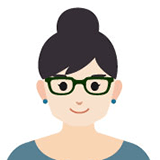
らくらく出版社の総務をしている宗 睦美(そう むつみ)です。
私は阿井くんと業務ソフトの導入を担当しました。打刻や稟議をテレワークの人が遠隔で行うためにどうすればいいのか、みなさんにお伝えできればと思います。

まず、テレワークでどのようなツールを利用するべきなのかを検討する前に、業務を行うためにどのような手段を取るべきなのか考えてみました。こちらの表をご覧ください。
| 目的 | オフィスワークで行う手段 | テレワークで行う手段 |
|---|---|---|
| データ共有 | 紙の資料、社内サーバー、USBなど | クラウドサーバー、メール、チャットツール |
| コミュニケーション | 口頭でのコミュニケーション | チャット、電話、メール |
| 会議 | 会議室で行う | Web通話などで行う |
| 打刻 | タイムカード | 勤怠管理ソフト |
| 稟議 | 紙の書類 | クラウドソフト、メール |
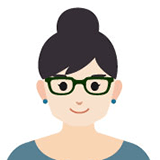
この表を見ると、オフィスワークとテレワークでは業務の目的に対して手段を大きく変えないといけないことがわかりますね。テレワークを快適に行うためには「いつでも」「どこでも」「リアルタイムで」業務に取り組める、ITソリューションを取り入れることが必須なんですね。
テレワークで利用したいIT【ハードウェア編】
Google デバイスで遠隔地にいるメンバーとの共同作業をスムーズに
遠隔地にいるメンバーとスムーズかつ正確に共同作業を行うには、場所・時間に縛られず、オフィスにいる時と同じように業務に取り組めるハードウェアの存在が欠かせません。テレワークで業務の効率や質を上げるために、らくらく出版社ではこのようなデバイスを導入したそうです。
ホワイトボードをデジタルで共有できる「Jamboard」


Jamboard は Google が開発した、4K タッチ スクリーン機能を備えた 55 インチのクラウド型デジタルホワイトボードです。専用のタッチペン・スタイラスと消しゴムが付属しているので、実際のホワイトボードに書いているような感覚で使用できるんですよ。Google Meet などでWeb通話をしながら、同時にホワイトボード画面を共有するのが一般的な使い方です。

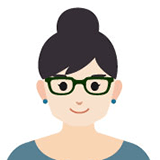
Jamboard は Google Workspace と連携できるので、画面を会議室の外にいる Google Workspace のユーザーとリアルタイムに共有することが可能なんですよ。遠隔にいるユーザーもリアルタイムで会議室のホワイトボードの画面を見られるなんて、画期的ですよね。しかも遠隔にいるユーザーもパソコンやタブレットからホワイトボードを編集できるので、まるでセッションをしているかのようにホワイトボードに書き込むこともできます。
高品質なWeb会議ができる「Google ビデオソリューション」(Chrome devices for meetings)
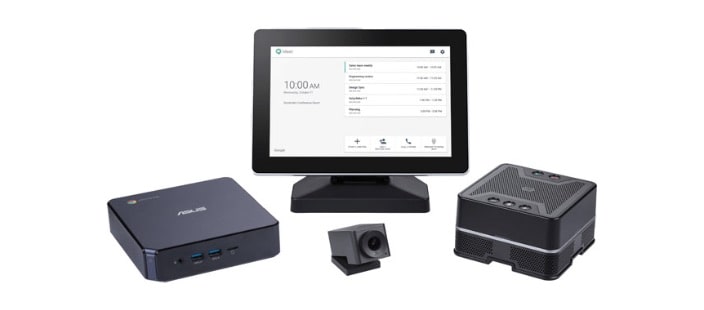

Google ビデオソリューションは、Google Meet に最適化されたWeb会議システムのパッケージです。パソコン本体、タッチパネル、スピーカーマイク、カメラなど、テレビ会議に必要なものがパッケージに含まれています。
このデバイスがあれば、テレワークのメンバーも会議室全体の様子を見ながらWeb会議に参加できます。会議室にいるメンバーは Google ビデオソリューションのモニターで通話ができるので、自分のパソコンで資料を開きながら会議に参加することが可能です。また、マイクがついているので会議室の発言をきちんと拾ってくれるのがいいところですね。

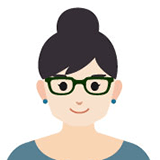
テレワークをしてると、Web会議をする機会が多くなるのではないでしょうか。オフィスの会議にテレワーカーが参加するスタイルのミーティングを頻繁に行うのであれば、Google ビデオソリューションの利用がおすすめです!複雑な設定・管理をすることなく、手軽に遠隔地との会議を開始でき、クリアな映像と音声でのコミュニケーションをとることができます。
そんな Google ビデオソリューションは、ロジクールやASUSなど複数のベンダーから提供されています。予算や、会議室規模などに合わせてシステムを選んでみてくださいね。価格は、小会議室向けのシステムなら20万円台から購入できます。
テレワークに最適なノートパソコン 「Chromebook」


Chromebookは、
- Googleが開発したオペレーティングシステム(Chrome OS)を搭載している
- Googleが開発したWebブラウザ(Chrome)のみが動作する
ノートパソコンです。Chrome book は ASUS、Acer、HP、Lenovo などのベンダーから発売されています。動作が速くて使いやすいので、Google MeetなどのGoogleのツールがサクサク動くところが気に入ってます。また、ローカルディスクがないので、社外で仕事をしていて万が一紛失しても情報流出の心配がありません。ウイルスソフトも不要です。
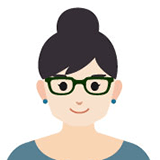
Chromebook は、安いものだと3万円前後から購入できます。コストが安く抑えられるのも Chromebook の魅力ですね。らくらく出版社では、デザインソフトを使用するデザイナー以外は Chromebook を愛用しています。とても軽く、ポータビリティの高さが好評です。
テレワークで利用したいIT【コミュニケーション編】
テレワーク最大の課題、コミュニケーションを活性化させるツールを使いこなそう
いかに円滑なコミュニケーションを実現するかー。これはテレワーク最大のテーマかもしれませんね。 コミュニケーション不足はエラーやトラブルの原因になりうるので、効率良くツールを使いこなすことが重要です。
まずどのようなコミュニケーションツールを導入するのかを決めたら、メンバーで運用方法を固めておきましょう。
データ共有をスマートに!「Google ドライブ」
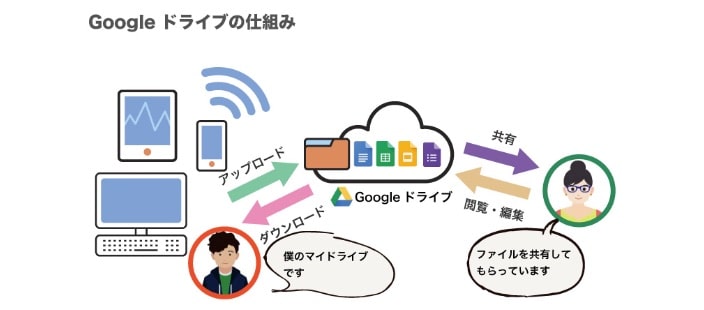

Google ドライブは、テレワークをする上で情報共有のコアとなるオンラインストレージです。メンバー同士が遠隔にいても、クラウド上でファイルの受け渡し、閲覧、共同作業などを行うことが可能になります。Google ドライブ上にあるファイルは複数のユーザーで同時編集ができるので、別の空間にいても一緒に作業をしているような感覚でコラボレーションができちゃうんですよ。
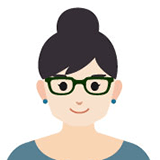
らくらく出版社では、ビジネス文書や原稿のやりとりはドキュメント、進行管理はスプレッドシート、企画書はスライドという風にルールを決めて運用しています。ワードやエクセルファイルを使う場合でも Google ドライブ上で閲覧・編集ができるようになったので、Google ドライブがあればビジネス文書はほぼカバーできます。ファイルはオンライン上でメンバーと共有できるので、VPNの設定をしなくても会社にいるのと同じような環境で仕事ができています。
大人数でWeb会議ができる「Google Meet(旧名:ハングアウト Meet)」
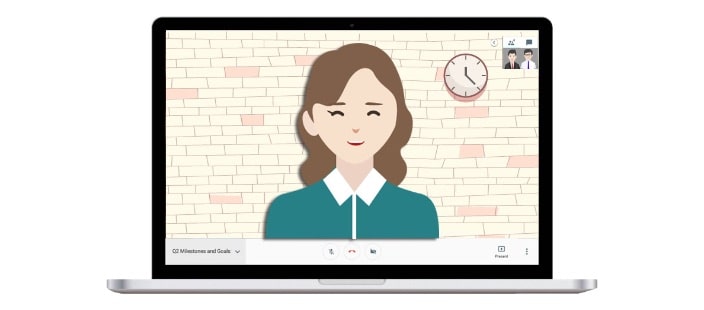

テレワークで仕事をしているとコミュニケーションロスが起きやすくなるので、定期的にミーティングを行うようにしています。でもわざわざミーティングのために出社するのは効率が悪いですよね。なので遠隔にいるメンバー同士でミーティングをする場合は、Google Meet でWeb会議をしています。お互いの顔を見ながら会話できるので、違う場所にいても距離を感じさせません。チームワークを高めるためにも、Web会議はおすすめです。
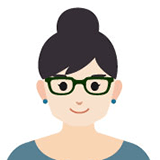
Google Meetは加入するGoogle Workspaceのプランによって参加できる人数が異なります。
Business エディションの場合
Business Starterは100人
Business Standardは150人
Business Plusは250人
また、Enterprises エディションの場合は250人まで会議に参加できます。かなりの大人数が同時通話できるので、「Meet 飲み会」や「Meet ビンゴ大会」など、社員同士で親睦を深めるためのコミュニケーションツールとしても利用しています。

仕事の進捗確認から雑談まで気軽にコミュニケーション!「Slack」
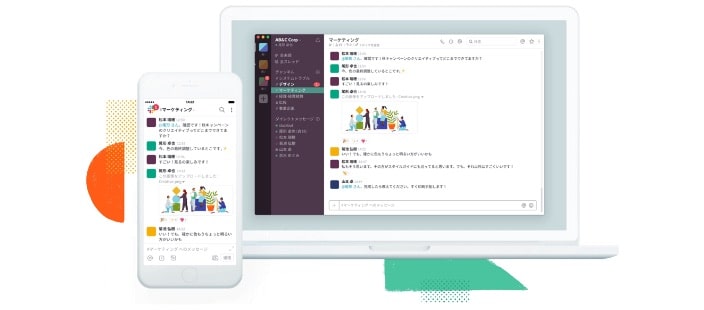

テレワークで仕事をしていると、他のメンバーに対してちょっとした質問や確認がしにくかったりしますよね。そんなメールを送るほどではない、ちょっとしたコミュニケーションには Slack を活用しています。Slack では、「ワークスペース」(部署やプロジェクトごとに作成)とさらにそれを細分化した「チャンネル」があり、目的に合わせてコミュニケーションを取るようにしています。メッセージやアプリ、ファイルがチャンネルの中で一元化されているので、チーム内での情報の共有がとてもスムーズになりました。
ちなみにらくらく出版社では、朝パソコンを立ち上げたときと退勤時にチームの Slack に挨拶をするルールを作っています。ランチ、休憩中といったステイタスを入れることもできるので、ステイタスを見れば他のメンバーが何をしているのか一目瞭然です。
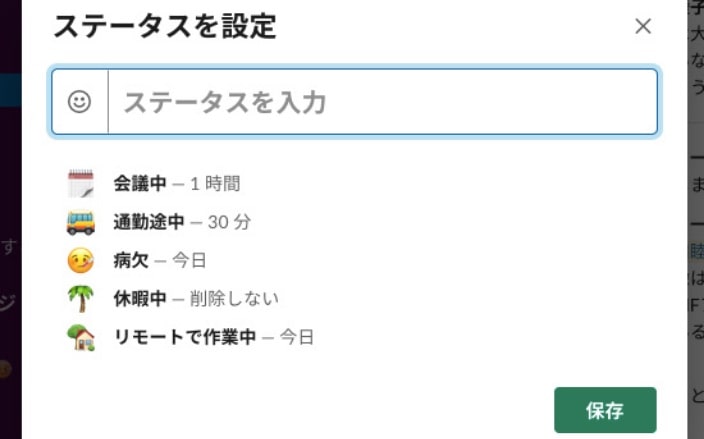
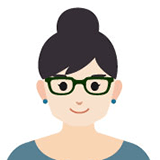
Slack は Google Workspace との連携機能も便利ですよ。
- Google カレンダーのアラート
- ファイルの共有やアクセスを付与
- コメント、アクセスリクエスト、ファイルの新規共有など、ドライブの変更に関する通知
- Gmail の通知
などができるので、Slackをチェックしておけばビジネスの進捗を見落としません。
テレワークで利用したいIT【業務ソフトウェア編】
テレワークならではの業務課題をソフトウェアで解決
adobe 社がテレワーク勤務をしたことがあるビジネスパーソンに行ったアンケートによれば、「テレワークを実施して感じた業務上の課題」という質問に対して「会社にある紙の書類を確認できない」と答えた人が最も多く、39.6%を占めました。紙で処理されている書類をデジタルに移行する必要性が浮き彫りになったアンケート結果ですね。
事務的な業務を紙ベースで行っている企業はまだまだ多いかと思いますが、せっかくテレワークをしているのに「ハンコを押印するために出社する」なんて非合理的な事態は避けたいところ。まずは、テレワークならではの業務課題を改善するためのソフトウェアについて、知識を身につけておきましょう。
引用:アドビ「テレワーク勤務のメリットや課題に関する調査結果」
調査方法:インターネット調査
実施対象:500人
(都内に勤務し過去3ヶ月以内にテレワーク勤務したことがあるビジネスパーソン)
調査期間:2020年2月10日~17日
https://www.adobe.com/jp/news-room/news/202003/20200304_adobe-telework-survey.html
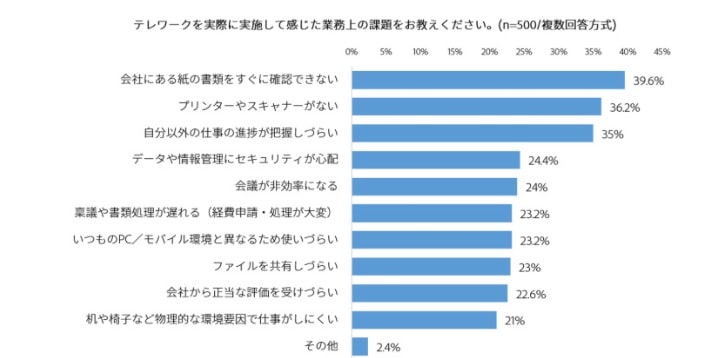
ペーパーレスで承認・申請が完結する「rakumo ワークフロー」
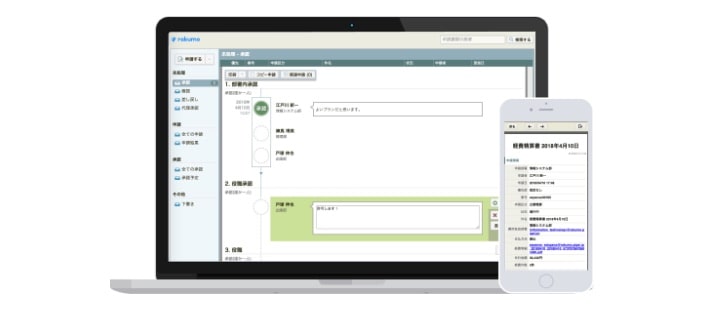
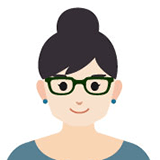
rakumo ワークフローは、承認や申請をペーパーレスで行えるクラウドツール。スマートフォンやタブレットからも操作できるので、担当者がどこにいても稟議を進めることが可能です。rakumo ケイヒで作成した経費精算書は、rakumo ワークフローにシームレスに連携できるので、申請から承認、経理処理までが一気通貫で完結するところも便利なんですよ。おかげで人事総務部もテレワークで仕事ができるようになりました。
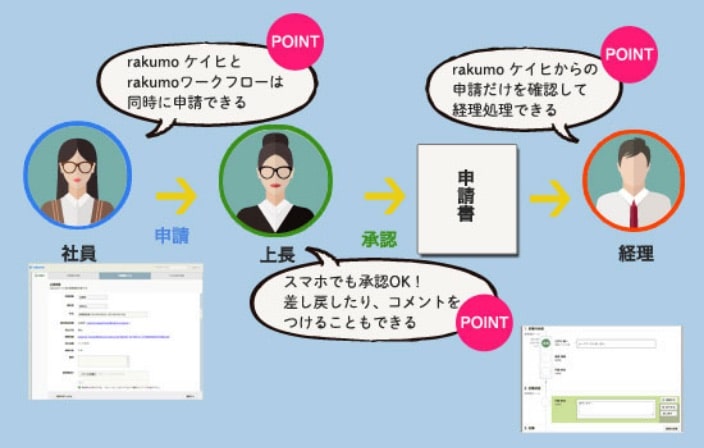

rakumo ワークフローはオンラインで稟議が完結するので、ビジネスにスピード感をもたらしてくれるツールです。rakumo ワークフローを使えば、決済や捺印のためにわざわざオフィスに出向く必要はありません。承認の背景などをコメントできる機能もあるので、モチベーションもUPしますよ。
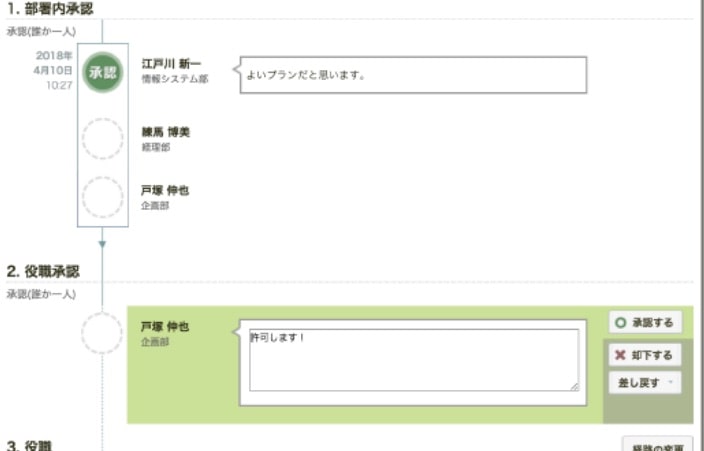
多様な働き方に柔軟に対応する勤怠管理ソフト「rakumo キンタイ」
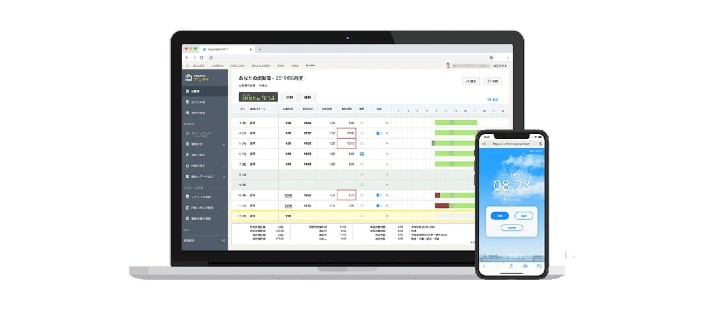
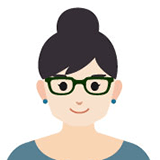
テレワークを導入する時、打刻をどうするかが大きな課題でした。今まではタイムカードを使っていたのですが、テレワークをするなら抜本的に打刻システムを見直さなくてはいけませんよね。
- 位置情報付きでスマホからの出退勤打刻ができる
- フレックスや裁量労働などの多様な働き方に対応できる
この要件を満たす勤怠管理ソフトを検討して、rakumo キンタイを導入することにしました。
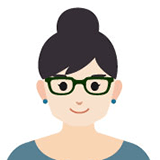
オフィスに出社している場合はICカード打刻、テレワークの日はスマホ打刻など、多様な打刻方法を選択できます。勤怠情報も自動集計できるので、月末月初の煩雑な作業は不要です!
まとめ
オフィスワークからテレワークに切り替えることは会社にとっては大変革を求められるかもしれませんが、長い目で見ればコストの削減や社員の定着率向上といったポジティブな効果も期待できます。
テレワークの課題を一つ一つ解決して、快適なテレワーク環境を整えていきましょう。



